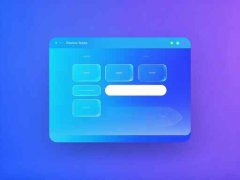计算机硬件的快速发展使得显卡的驱动程序更新成为了DIY玩家和专业用户的日常任务。更新显卡驱动不仅可以提升系统的稳定性,还有助于发掘显卡的新性能和功能。对于新手而言,更新驱动程序后,往往会遇到一些设置上的问题。明白如何正确进行设置,能够更好地发挥显卡的性能,提升游戏体验和生产效率。

显卡驱动的更新通常可以通过显卡制造商的官方网站完成,如NVIDIA、AMD等。进入网站,选择对应的显卡型号,下载最新驱动。值得注意的是,选择驱动程序时,尽量选择正式版而非测试版,以确保系统的稳定性。
下载完成后,卸载旧驱动是必要的步骤。通过控制面板的程序与功能选项找到旧驱动进行卸载,有条件的用户也可以选择使用驱动卸载工具(如DDU)进行更彻底的删除。确保旧驱动被完全移除后,重新启动计算机,并安装下载好的新驱动。
驱动程序安装完成,用户需要根据具体需求进行一些设置。打开显卡控制面板,可以对图形性能、显示器设置以及3D设置进行详细调整。例如,如果用户主要用于游戏,建议将显卡的性能模式调整为高性能,以确保在运行图形要求高的应用时能够顺畅运行。针对显示效果的设置也是必不可少的,确保切换到适合自己显示器的分辨率和刷新率,提升观看体验。
针对多显示器的用户,可以在控制面板中设置显示器的排列顺序、主显示器等。对于需要进行视频编辑或图形设计的用户,建议定期检查和调整色彩设置以及抗锯齿选项,以提升图像处理的精细度。
值得注意的是,更新显卡驱动后,有时可能会出现一些兼容性问题。这时候可以考虑查看相关论坛或者社区,了解其他用户在相同硬件配置下的设置和解决方案。有些特定的游戏或应用可能会在新版本的驱动下表现不佳,此时可以尝试回滚到旧版驱动。
合理地更新显卡驱动及进行必要的设置,不仅能够让计算机性能最大化,还能提供更流畅的使用体验。无论是游戏玩家还是专业用户,都能通过这些细节优化,获得更优质的电脑使用体验。
常见问题解答
1. 为何要更新显卡驱动?
更新显卡驱动可以提高系统性能,修复已知问题,并支持最新的游戏和应用。
2. 如何检查我显卡的型号?
可以通过设备管理器查看显卡型号,或使用第三方软件(如GPU-Z)。
3. 如果更新驱动后出现问题,怎么办?
可以尝试回滚到旧版驱动,或在官网查找相关修复措施。
4. 更新后需要重启计算机吗?
通常需要重启,确保新驱动生效。
5. 我可以通过什么工具卸载旧驱动?
控制面板内的程序与功能可以卸载旧驱动,亦可使用DDU工具进行彻底卸载。